2025-04-11 12:14:01
在日常使用计算机的过程中,我们可能会发现某些文件夹或文件被设置为隐藏状态。这通常是为了保护用户数据不被无意间修改或删除。然而,在某些情况下,这些隐藏的文件夹可能对我们的工作或学习产生影响,因此需要将它们恢复显示。
首先,我们需要检查电脑的文件夹选项设置是否正确。打开任意一个文件夹,点击顶部菜单栏中的“查看”选项卡,然后找到“选项”按钮,点击它以打开“文件夹选项”对话框。在“常规”标签页中,确保“打开文件资源管理器时打开此位置:”没有选中任何特定的位置;在“查看”标签页中,向下滚动找到“高级设置”列表,确保其中的“隐藏已知文件类型的扩展名”选项未被勾选,并且“隐藏空的驱动器”和“隐藏受保护的操作系统文件(推荐)”选项没有被选中。如果这些选项已被更改,请取消选中它们并点击“应用”和“确定”。
如果上述方法未能解决问题,可以尝试通过命令提示符来恢复隐藏文件夹。首先,按下win+r键打开“运行”对话框,输入cmd并按enter键以启动命令提示符。在命令提示符窗口中,依次输入以下命令:
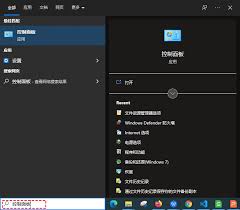
```
attrib -h -r -s /s /d c:⁄⁄*
```
这行命令的作用是递归地将c盘上所有文件和文件夹的隐藏、只读和系统属性取消。请注意,如果您希望恢复其他驱动器上的隐藏文件夹,需要将c:替换为您需要的驱动器号。执行完该命令后,关闭命令提示符窗口,并重新查看您的文件夹以确认问题是否已经解决。
对于一些复杂的情况,可能需要借助第三方工具来恢复隐藏文件夹。有许多免费或付费的软件可以帮助用户轻松地管理和恢复隐藏文件夹,如unlocker、everything等。这类工具往往具有更加直观易用的界面,能够帮助用户更快速地定位到隐藏文件夹并进行相应的操作。不过,在选择第三方工具时,建议优先考虑那些口碑良好、评价较高的产品,以避免因软件质量不佳而带来的风险。
当遇到隐藏文件夹无法显示的问题时,我们可以从调整文件夹选项设置、使用命令提示符以及利用第三方工具这三个方面入手,逐一排查并尝试解决问题。希望以上方法能够帮助大家顺利地恢复所需的隐藏文件夹。